विंडोज 11/10 में हवाई जहाज मोड को कैसे बंद या चालू करें
Windows 11/10 में एयरप्लेन मोड(Airplane Mode) क्या है ? Airplane Mode in Windows 11/10 बंद या चालू करना सीखें या अलग-अलग नेटवर्क(Networks) चालू करें । यदि हवाई जहाज मोड(Airplane Mode) स्विच अटक गया है, धूसर हो गया है या काम नहीं कर रहा है, और आप इसे चालू या बंद नहीं कर सकते हैं, तो आप क्या करते हैं? यह पोस्ट इस सब पर चर्चा करता है।
एयरप्लेन मोड आपको अपने (Airplane Mode)विंडोज(Windows) डिवाइस से आने वाले सभी वायरलेस सिग्नल को बंद करने देता है, जैसे सर्फेस बुक(Surface Book) , डेल एक्सपीएस(Dell XPS) या विंडोज ओएस(Windows OS) चलाने वाली कोई भी चीज । हवाई जहाज मोड(Airplane Mode) में होने पर, आप किसी बाहरी नेटवर्क जैसे इंटरनेट(Internet) , WLAN , या ब्लूटूथ(Bluetooth) , आदि से कनेक्ट नहीं हो सकते हैं।
विंडोज 11/10 में हवाई जहाज मोड
Microsoft के अनुसार , जब आप हवाई जहाज मोड(Airplane Mode) चालू करते हैं, तो निम्न सभी सेवाएँ अक्षम हो जाती हैं :
- इंटरनेट
- ब्लूटूथ
- सेलुलर डेटा
- GPS
- जीएनएसएस
- एनएफसी (नियर फील्ड कम्युनिकेशंस)।
विंडोज 11(Windows 11) में हवाई जहाज मोड(Airplane Mode) को कैसे चालू / बंद करें
विंडोज 11 उपयोगकर्ता निम्नलिखित दो विधियों में से किसी का उपयोग करके हवाई जहाज मोड को चालू या बंद कर सकते हैं:(Airplane Mode)
- टास्कबार अधिसूचना क्षेत्र(Taskbar Notifications Area) या त्वरित सेटिंग्स(Quick Settings) मेनू
- विंडोज 11 सेटिंग्स
- (Use)हवाई जहाज मोड(Airplane Mode) को सक्षम करने के लिए हार्डवेयर स्विच का उपयोग करें ।
आइए इन दोनों तरीकों के बारे में विस्तार से जानते हैं।
1] टास्कबार अधिसूचना क्षेत्र(Taskbar Notification Area) या त्वरित सेटिंग्स(Quick Settings) मेनू का उपयोग करके विंडोज 11 में (Windows 11)हवाई जहाज मोड चालू(Turn Airplane Mode) या बंद करें
यह उन उपयोगकर्ताओं के लिए हवाई जहाज मोड(Airplane Mode) को चालू या बंद करने का सबसे सरल तरीका है जिनके विंडोज 11(Windows 11) सिस्टम में हार्डवेयर स्विच नहीं है।

हमने नीचे उसी के लिए चरणों को सूचीबद्ध किया है:
- टास्कबार अधिसूचना क्षेत्र(Taskbar Notification Area) पर , उस अनुभाग पर क्लिक करें जहां आपको वाई-फाई, ध्वनि और बैटरी आइकन दिखाई देते हैं।
- अब, इसे चालू करने के लिए हवाई जहाज मोड बटन पर क्लिक करें।(Airplane Mode)
- हवाई जहाज मोड(Airplane Mode) को बंद करने के लिए, उसी बटन पर फिर से क्लिक करें।
यदि त्वरित सेटिंग्स मेनू में (Quick Settings)हवाई जहाज मोड(Airplane Mode) बटन उपलब्ध नहीं है , तो आप इसे नीचे दिए गए चरणों का पालन करके जोड़ सकते हैं:
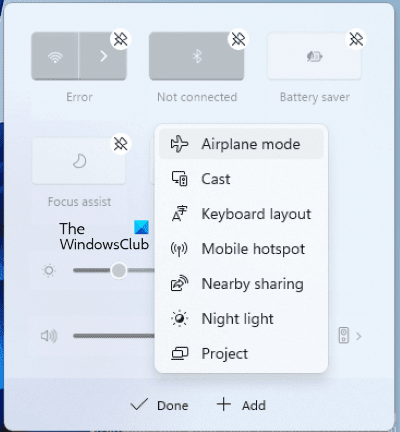
- त्वरित सेटिंग्स(Quick Settings) मेनू लॉन्च करें और पेंसिल(Pencil) आइकन पर क्लिक करें।
- जोड़ें(Add) बटन पर क्लिक करें।
- अब, हवाई जहाज मोड(Airplane Mode) पर क्लिक करें ।
- हो गया(Done) क्लिक करें .
2] विंडोज 11(Windows 11) में सेटिंग्स के जरिए एयरप्लेन मोड(Turn Airplane Mode) को ऑन या ऑफ करें

आप विंडोज 11 में (Windows 11)सेटिंग्स(Settings) से एयरप्लेन मोड(Airplane Mode) को ऑन या ऑफ भी कर सकते हैं । हमने नीचे उसी के लिए निर्देश सूचीबद्ध किए हैं:
- विंडोज 11 स्टार्ट(Start) मेन्यू पर राइट-क्लिक करें और सेटिंग्स(Settings) चुनें ।
- अब, बाएँ फलक से नेटवर्क और इंटरनेट चुनें।(Network & internet)
- आपको दायीं तरफ एयरप्लेन मोड(Airplane Mode) मिलेगा । इसे चालू या बंद करने के लिए इसके आगे वाले बटन पर क्लिक करें ।(Click)
3] हवाई जहाज मोड(Airplane Mode) को सक्षम करने के लिए हार्डवेयर स्विच का उपयोग करें(Use)
कई उपकरणों में हवाई जहाज मोड(Airplane Mode) को चालू या बंद करने के लिए एक हार्डवेयर स्विच होता है । इससे कोई फर्क नहीं पड़ता कि आपका सिस्टम विंडोज 11(Windows 11) या विंडोज 10 प्लेटफॉर्म पर चलता है, आप अपने डिवाइस से सभी वायरलेस सिग्नल को बंद करने के लिए एयरप्लेन मोड बटन का उपयोग कर सकते हैं या स्विच कर सकते हैं।(Airplane Mode)
विंडोज 10(Windows 10) में हवाई जहाज मोड(Airplane Mode) को कैसे चालू / बंद करें
यदि आपकी परिस्थितियों या परिवेश के लिए आपको अपने विंडोज 10 डिवाइस से निकलने वाले सभी नेटवर्क और वायरलेस सिग्नल को बंद करने की आवश्यकता है, तो आप निम्न विधियों का उपयोग करके ऐसा कर सकते हैं:
- हार्डवेयर स्विच का उपयोग करें
- अधिसूचना शॉर्टकट का प्रयोग करें
- विंडोज 10 सेटिंग्स का प्रयोग करें।
1] हवाई जहाज मोड(Airplane Mode) को सक्षम करने के लिए हार्डवेयर स्विच का उपयोग करें(Use)
कई उपकरणों में हवाई जहाज मोड को चालू या बंद करने के लिए एक हार्डवेयर स्विच होता है। आप अपने डिवाइस से सभी वायरलेस सिग्नल को बंद करने के लिए उस बटन या स्विच का उपयोग कर सकते हैं। हालाँकि, Microsoft का कहना है कि हार्डवेयर स्विच का उपयोग करने से सभी वायरलेस संचार को अक्षम करना आवश्यक नहीं हो सकता है। कुछ Windows Store ऐप्स में (Windows Store)GPS या सेल्युलर डेटा से कनेक्ट करने के लिए हार्डवेयर स्विच को बायपास करने की क्षमता होती है । माइक्रोसॉफ्ट के अनुसार, (Microsoft)सिस्टम ट्रे(System Tray) में नोटिफिकेशन के माध्यम से उपलब्ध (Notifications)एयरप्लेन मोड(Airplane Mode) बटन का उपयोग करना सबसे अच्छा तरीका है ।
2] अधिसूचना(Notifications) शॉर्टकट का उपयोग करके हवाई जहाज मोड सक्षम करें(Enable Airplane Mode)
विंडोज 10(Windows 10) में एयरप्लेन मोड की स्थिति को चालू करने के लिए , नोटिफिकेशन(Notifications) आइकन पर क्लिक करें । विकल्प देखने के लिए नीचे स्क्रॉल करें। (Scroll)हवाई जहाज मोड(Airplane Mode) को चालू या बंद करने के लिए कहने वाले बटन पर क्लिक करें ।(Click)
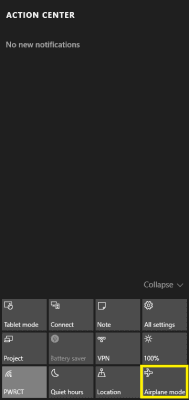
सूचना विधि सबसे तेज़ तरीका है और हार्डवेयर स्विच की तुलना में विश्वसनीय है क्योंकि यह सुनिश्चित करता है कि सभी वायरलेस नेटवर्क बंद हैं। यह यह भी बनाता है कि कोई भी ऐप हवाई जहाज मोड को बायपास करने का प्रयास नहीं करता है क्योंकि ऑपरेटिंग सिस्टम हवाई जहाज की स्थिति में तब तक रहेगा जब तक आप इसे बंद करने का निर्देश नहीं देते। हवाई जहाज मोड को बंद करने के लिए, बस अपने सिस्टम ट्रे में हवाई जहाज के आइकन पर क्लिक करें और (Airplane)हवाई जहाज मोड(Airplane Mode) बटन पर क्लिक करें।
3] विंडोज 10(Windows 10) सेटिंग्स का उपयोग करके हवाई जहाज मोड को (Off Airplane Mode)चालू(Turn) या बंद करें
यदि किसी कारण से सूचना मेनू प्रकट नहीं होता है, तो आप विंडोज 10(Windows 10) में हवाई जहाज मोड को बंद या चालू करने के लिए सेटिंग्स का उपयोग कर सकते हैं । इन चरणों का पालन करें:
- स्टार्ट मेन्यू खोलें
- सेटिंग्स पर क्लिक करें
- संबंधित सेटिंग्स खोलने के लिए नेटवर्क और इंटरनेट पर क्लिक करें
- बाएँ फलक में, आप दूसरे विकल्प के रूप में हवाई जहाज मोड देख सकते हैं(Airplane Mode)
- (Click)बाएँ फलक में हवाई जहाज मोड(Airplane Mode) पर क्लिक करें और फिर स्विच को दाएँ फलक में, दाईं ओर ले जाएँ ताकि यह हवाई जहाज़ मोड(Airplane Mode) के तहत बंद(OFF) दिखाई दे ; फलक ब्लूटूथ(Bluetooth) और वाईफाई(WiFi) सहित सभी उपलब्ध वायरलेस नेटवर्क को भी प्रदर्शित करता है , जो अब स्वचालित रूप से बंद हो गए हैं और धूसर हो गए हैं
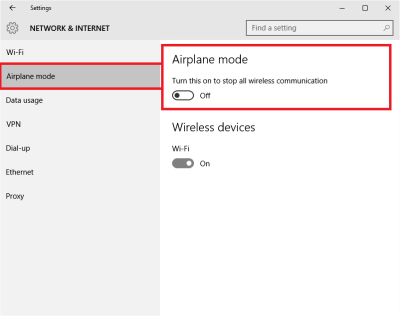
हवाई जहाज़ मोड चालू होने पर आपको अपने सिस्टम ट्रे में हवाई जहाज़ का चिह्न दिखाई देगा। हॉट कमांड पर जाने और एयरप्लेन मोड को बंद करने के लिए उस पर या नोटिफिकेशन आइकन पर (Notifications)क्लिक करें ।(Click)
हवाई जहाज मोड(Airplane Mode) में व्यक्तिगत नेटवर्क(Individual Networks) चालू करें
आप कभी-कभी हवाई जहाज मोड चालू करने के बाद भी किसी विशेष नेटवर्क को चालू करना चाह सकते हैं। उदाहरण के लिए, आप हवाई जहाज मोड में हैं लेकिन आप किसी कारण से ब्लूटूथ(Bluetooth) का उपयोग करना चाहते हैं, आप इसे सेटिंग्स में (Settings)हवाई जहाज मोड(Airplane Mode) विकल्प का उपयोग करके कर सकते हैं । ऊपर चरण 5 में, मैंने उल्लेख किया है कि दायां फलक उन सभी वायरलेस नेटवर्क को दिखाएगा जिनके साथ आपका डिवाइस संगत है। आप संबंधित स्विच को चालू स्थिति में खींचकर अलग-अलग नेटवर्क को चालू कर सकते हैं।
हवाई जहाज मोड(Airplane Mode) स्विच अटक गया है, धूसर हो गया है, या काम नहीं कर रहा है
यदि विंडोज एयरप्लेन मोड में फंस गया है , तो यहां कुछ चीजें हैं जिन्हें आप कोशिश करना चाहते हैं यदि आप समस्याओं का सामना करते हैं। शुरू करने से पहले, सुनिश्चित करें कि यदि आपके डिवाइस में भौतिक Wi-Fi On/Off बटन या स्विच है, तो यह चालू स्थिति पर सेट है।
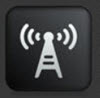
Fn+Radio Tower key दबाने का प्रयास करें । मेरे Dell पर , यह F12 और PrtScr कुंजी के बीच है।
- हो सकता है कि कुछ इसके कामकाज में हस्तक्षेप कर रहा हो। विंडोज 10 को पुनरारंभ(Restart) करें। लॉग इन न करें। लॉगिन स्क्रीन पर, आपको अपनी स्क्रीन के निचले दाएं हिस्से में एक वाई-फाई आइकन दिखाई देगा। उस पर क्लिक करें और देखें कि क्या आप (Click)हवाई जहाज मोड(Airplane Mode) को चालू/बंद कर सकते हैं ।
- (Unplug)केबल, पावर कॉर्ड, यूएसबी(USB) आदि सहित सब कुछ अनप्लग करें। बैटरी(Battery) निकालें । डिवाइस को पावर डाउन करें। (Power)एक मिनट रुको(Wait) । बैटरी को वापस रखें, इसे चालू करें और देखें कि इससे मदद मिली है।
- डिवाइस मैनेजर(Device Manager) खोलें । नेटवर्क(Network) एडेप्टर के अंतर्गत , देखें कि क्या किसी वैन मिनिपोर्ट(WAN Mininiport) के सामने पीले रंग का निशान है। यदि ऐसा है तो इसे अनइंस्टॉल करें और इसे फिर से इंस्टॉल करें।
- टास्कबार(Taskbar) सर्च में regedit टाइप करें। परिणाम पर राइट-क्लिक करें और व्यवस्थापक के रूप में चलाएँ(Run) चुनें । निम्न कुंजी पर नेविगेट करें:(Navigate)
HKEY_LOCAL_MACHINE\System\CurrentControlSet\Control\Class
क्लास(Class) पर राइट-क्लिक करें और फाइंड दबाएं। RadioEnable खोजें । सुनिश्चित करें कि इसका मान 1 है । यदि नहीं, तो इसका मान 1 में बदलें। यदि RadioEnable मौजूद नहीं है, तो इसे बनाएं ।
विंडोज़ को पुनरारंभ करें।
हवाई जहाज मोड को कौन सा बटन चालू करता है?
यदि आपके लैपटॉप में एक भौतिक बटन है, तो आप इसका उपयोग हवाई जहाज मोड(Airplane Mode) को शीघ्रता से चालू या बंद करने के लिए कर सकते हैं। कुछ लैपटॉप में हवाई जहाज मोड(Airplane Mode) को चालू करने के लिए भौतिक बटन नहीं होता है । ऐसे में आप सेटिंग(Settings) ऐप या टास्कबार नोटिफिकेशन एरिया में उपलब्ध (Taskbar Notification Area)एयरप्लेन मोड(Airplane Mode) बटन या स्विच का इस्तेमाल कर सकते हैं ।
कौन सी फंक्शन(Function) कुंजी बंद हो जाती है या हवाई जहाज मोड(Airplane Mode) पर है ?
एयरप्लेन मोड(Airplane Mode) को चालू या बंद करने के लिए अलग-अलग मेक के कंप्यूटर में अलग-अलग फंक्शन(Functions) की या हॉटकी होती हैं । आम तौर पर, फ़ंक्शन(Functions) कुंजियों पर एक आइकन होता है जो उनके कार्य को परिभाषित करता है। फंक्शन(Function) कुंजी जिसमें हवाई जहाज का चिह्न होता है, का उपयोग हवाई जहाज मोड(Airplane Mode) को चालू या बंद करने के लिए किया जाता है । कुछ लैपटॉप में, एक टावर के आइकन के साथ फ़ंक्शन(Function) कुंजी का उपयोग उसी उद्देश्य के लिए किया जाता है।
मैं हवाई जहाज मोड को बंद क्यों नहीं कर सकता?
आपके विंडोज 11/10 सिस्टम के एयरप्लेन मोड(Airplane Mode) पर अटकने के कई कारण हो सकते हैं , जैसे दोषपूर्ण नेटवर्क ड्राइवर, एयरप्लेन मोड(Airplane Mode) के साथ एक बग , आदि। ज्यादातर मामलों में, केवल एक पुनरारंभ मुद्दों को ठीक करता है। इसलिए(Hence) , अपने कंप्यूटर को पुनरारंभ करें, और देखें कि क्या यह समस्या को ठीक करता है।
आशा है आपको यह पोस्ट उपयोगी लगी होगी।(Hope you find this post useful.)
संबंधित पढ़ता है:(Related reads:)
- हवाई जहाज़ मोड अपने आप चालू हो जाता है
- हवाई जहाज़ मोड चालू और बंद रहता है(Airplane mode keeps turning on and off)
- हवाई जहाज़ मोड बंद नहीं होगा(Airplane mode won’t turn off)
- हवाई जहाज मोड धूसर हो गया(Airplane mode greyed out) ।
Related posts
विंडोज 11/10 में क्लीन बूट कैसे करें
विंडोज 11/10 के चार्मैप और यूडीसीडिट बिल्ट-इन टूल्स का उपयोग कैसे करें?
विंडोज 11/10 में आर्काइव एप्स फीचर को इनेबल या डिसेबल कैसे करें
विंडोज 11/10 में नेटवर्क ड्राइव को कैसे मैप करें या एफ़टीपी ड्राइव कैसे जोड़ें
विंडोज 11/10 में न्यूज और इंटरेस्ट फीड लैंग्वेज कैसे बदलें
विंडोज 11/10 में प्रदर्शन मॉनिटर का उपयोग कैसे करें
Windows 11/10 में पुनरारंभ करने के लिए इस प्रोग्राम को पंजीकृत करें क्या करता है?
विंडोज 11/10 में डिवाइस एन्क्रिप्शन कैसे चालू करें
विंडोज 11/10 में OOBE या आउट-ऑफ-बॉक्स अनुभव क्या है?
विंडोज 11/10 में टैम्पर प्रोटेक्शन फीचर क्या है?
विंडोज 11/10 में आईएसओ फाइल को माउंट और अनमाउंट कैसे करें
Windows 11/10 में हार्डवेयर-त्वरित GPU शेड्यूलिंग सक्षम करें
मिराकास्ट अपडेट के बाद विंडोज 11/10 पर काम नहीं कर रहा है
विंडोज 11/10 में फास्ट स्टार्टअप क्या है और इसे कैसे इनेबल या डिसेबल करें?
विंडोज 11/10 में समाचार और रुचियों पर विषयों को कैसे जोड़ें या निकालें
सेटिंग्स ऐप का उपयोग किए बिना विंडोज 11/10 को कैसे रीसेट करें
विंडोज 11/10 में वेक-ऑन-लैन कैसे सक्षम करें
Windows 11/10 में साझा किए गए अनुभवों को चालू या बंद करें
विंडोज 11/10 में WinSxS फोल्डर की व्याख्या
विंडोज 11/10 में स्वचालित स्टार्टअप मरम्मत कैसे करें
